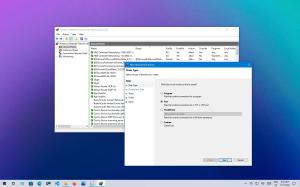- Чтобы открыть порт в брандмауэре Windows, откройте консоль «Брандмауэр Защитника Windows с расширенной безопасностью».
- Затем выберите «Правила для входящих подключений» или «Правила для исходящих подключений», нажмите «Создать правило» и выберите вариант «Порт».
- Далее выберите протокол и номер порта, который хотите открыть в Windows 11, разрешите подключение, укажите профиль сети, к которому применяются правила, и сохраните изменения.
- Также можно открыть один или несколько портов с помощью команд в PowerShell и командной строке.
В Windows 11 встроенный Брандмауэр Защитника Microsoft отвечает за защиту устройства: он контролирует сетевой трафик, блокирует несанкционированный внешний доступ и препятствует подозрительным приложениям подключаться к интернету.
Брандмауэр работает как «шлюз», мониторя все входящие и исходящие сетевые запросы. Когда приложение или служба пытается установить сетевое соединение, Microsoft Defender Firewall (также известный как «Брандмауэр Windows») сверяет запрос с базой правил, чтобы разрешить или заблокировать подключение. Если соответствующего правила нет, система попросит вас вручную разрешить или запретить доступ.
Иногда доверенные приложения (например, SQL Server) могут работать некорректно, если брандмауэр их блокирует. В таких случаях необходимо создать собственное правило для входящих или исходящих подключений, чтобы разрешить сетевой доступ и восстановить функциональность.
В этом руководстве рассмотрены шаги по открытию порта, чтобы разрешить приложению обмениваться данными вне сети через брандмауэр Windows 11.
- Открытие порта в брандмауэре Windows 11
- Закрытие порта в брандмауэре Windows 11
Открытие порта в брандмауэре Windows 11
Используя стандартный брандмауэр, можно создать правило для входящих или исходящих подключений в зависимости от требований приложения через консоль расширенной безопасности, командную строку или PowerShell.
Создание правила в консоли расширенной безопасности
Для открытия одного или нескольких портов в брандмауэре Windows выполните следующие действия:
Откройте Центр безопасности Windows.
Перейдите в раздел Брандмауэр и защита сети.
Нажмите на опцию Дополнительные параметры.
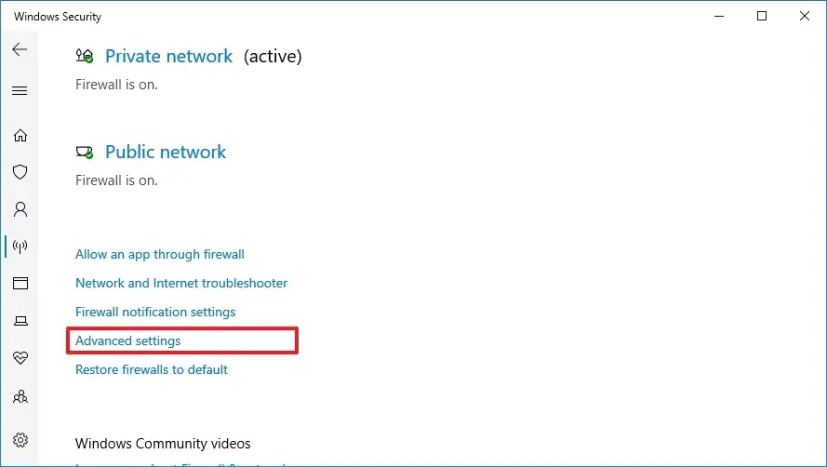
Выберите (по необходимости):
- Правила для входящих подключений — чтобы разрешить входящий трафик на устройство;
- Правила для исходящих подключений — чтобы разрешить выходящий трафик от приложения.
Нажмите Создать правило в правой панели «Действия».
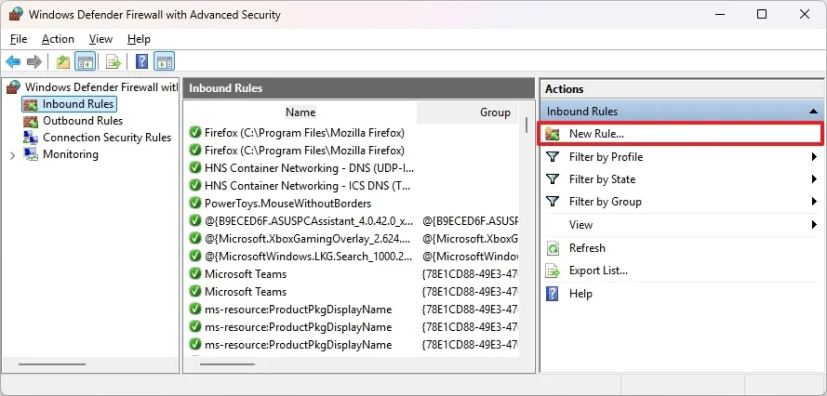
Выберите опцию Порт.
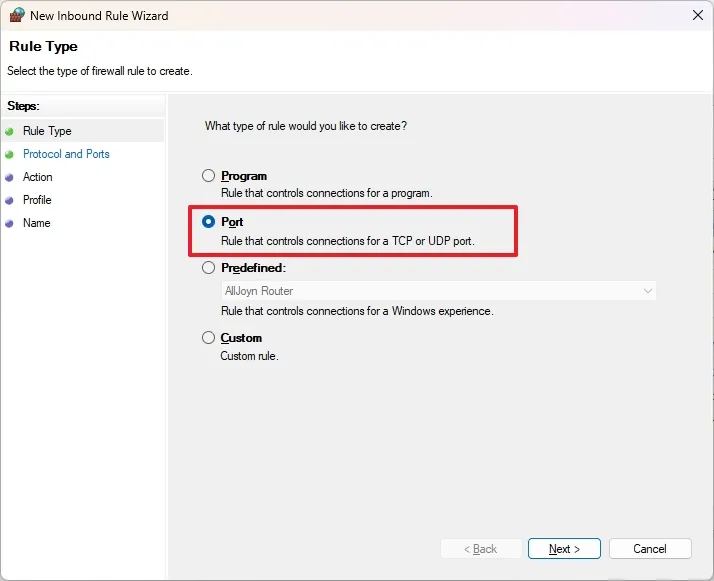
Нажмите Далее.
Выберите протокол (
TCPилиUDP) в зависимости от приложения.В поле «Определённые локальные порты» впишите номер порта.
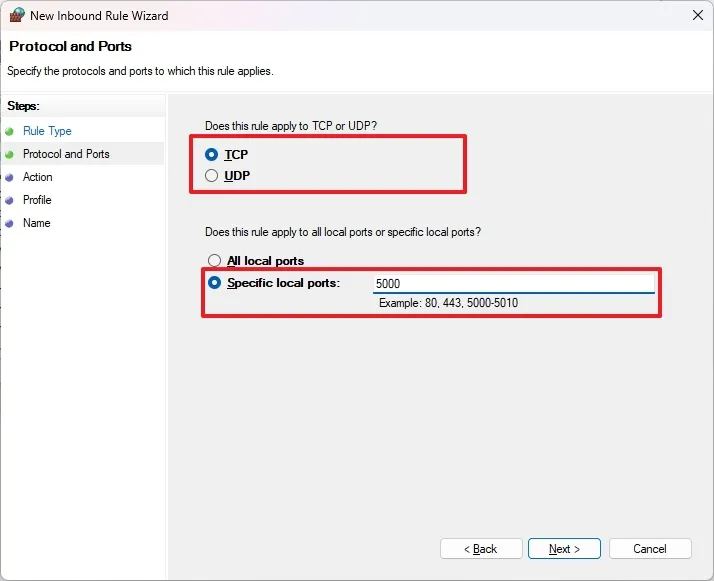 Совет: Если приложению требуется открыть несколько портов, вы можете указать их через запятую (например, 4500,4600,5000). Для диапазона портов используйте дефис, например 3000-3100.
Совет: Если приложению требуется открыть несколько портов, вы можете указать их через запятую (например, 4500,4600,5000). Для диапазона портов используйте дефис, например 3000-3100.Нажмите Далее.
Выберите опцию Разрешить подключение. (Обратите внимание, что на этом шаге можно также заблокировать подключение.)
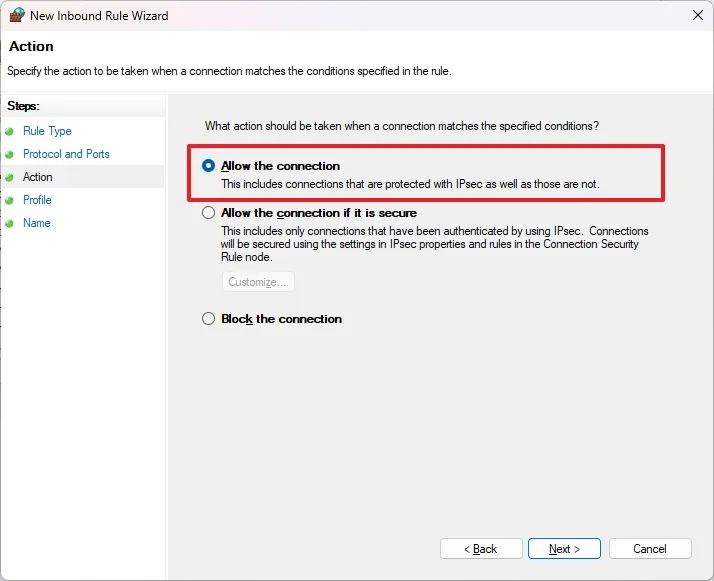
Нажмите Далее.
Укажите типы сетей, к которым будет применяться правило. Обычно рекомендуется оставить все профили включёнными.
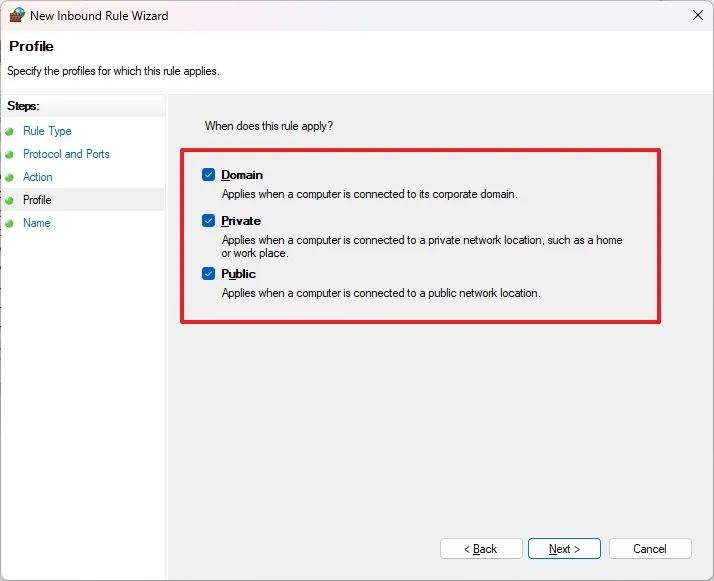
Нажмите Далее.
Введите понятное имя правила. Например, «Правило входящих подключений для APP-NAME».
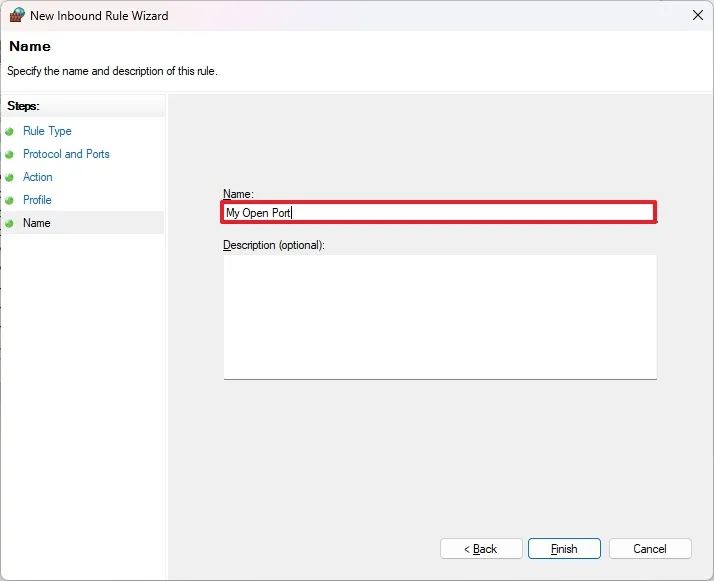
Нажмите Готово.
После завершения порт будет открыт и разрешит входящие подключения для приложения.
Создание правила через командную строку
Чтобы открыть порт с помощью командной строки, выполните следующие шаги:
Откройте Пуск.
Найдите Командная строка (или Terminal), щёлкните правой кнопкой по верхнему результату и выберите Запуск от имени администратора.
Введите следующую команду для создания входящего правила и нажмите Enter:
netsh advfirewall firewall add rule name="YOUR-APP-PORT" dir=in action=allow protocol=TCP localport=12345
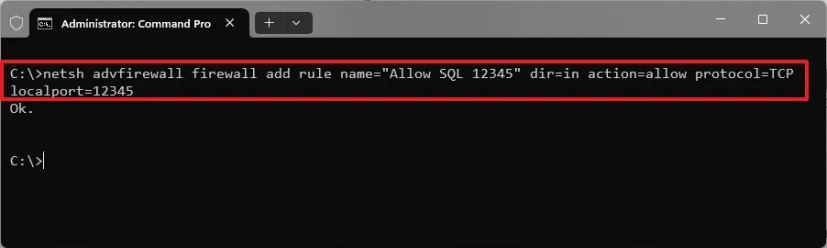
В команде обновите параметр
nameна имя создаваемого правила, вprotocolукажитеTCPилиUDP, а вlocalport— номер порта.Совет: Утилитаnetshне поддерживает перечисление портов через запятую (например,localport=80,443,8080). Для каждого порта нужно выполнять отдельную команду.Чтобы открыть диапазон портов, используйте команду и нажмите Enter:
netsh advfirewall firewall add rule name="YOUR-PORT-RANGE-NAME" dir=in action=allow protocol=TCP localport=2000-2200
Обновите параметры по аналогии с предыдущей командой.
После выполнения команды указанные порты будут открыты в Windows 11.
Если нужно создать правило с несколькими портами вне диапазона, можно использовать цикл в батч-файле. Например:
for %%P in (80 443 8080) do netsh advfirewall firewall add rule name="Allow TCP %%P" dir=in action=allow protocol=TCP localport=%%P
В этой команде обновите номера портов, направление (in или out) и протокол (TCP или UDP).
Создание правила с помощью PowerShell
Чтобы открыть порт через PowerShell, выполните следующие действия:
Откройте Пуск.
Найдите PowerShell (или Terminal), щёлкните правой кнопкой по верхнему результату и выберите Запуск от имени администратора.
Введите команду для создания правила входящих подключений и нажмите Enter:
New-NetFirewallRule -DisplayName "YOUR-APP-PORT" -Direction Inbound -Action Allow -Protocol TCP -LocalPort 12345
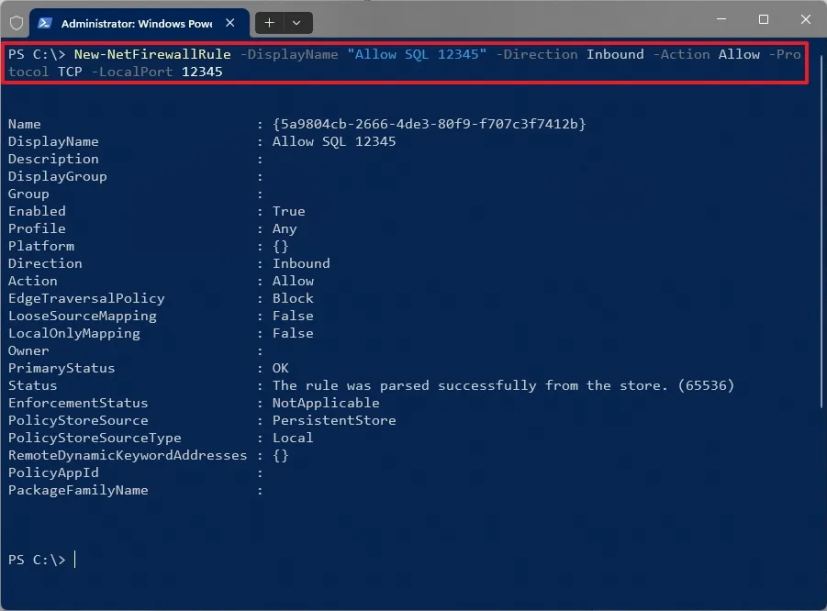
Обновите параметры
DisplayName(имя правила),Direction(InboundилиOutbound),Protocol(TCPилиUDP) иLocalPort, как требуется.Для открытия диапазона портов используйте команду:
New-NetFirewallRule -DisplayName "YOUR-PORT-RANGE-NAME" -Direction Inbound -Action Allow -Protocol TCP -LocalPort 4000-4010
Обновите параметры по аналогии.
После выполнения команда создаст правило для входящих или исходящих подключений в брандмауэре Microsoft Defender.
Если необходимо создать правило для нескольких портов вне диапазона, можно применить циклическую команду foreach:
$ports = @(80, 443, 8080)
foreach ($port in $ports) {
New-NetFirewallRule -DisplayName "Allow TCP $port" -Direction Inbound -Action Allow -Protocol TCP -LocalPort $port
}
Не забудьте обновить номера портов, направление (in или out) и протокол (TCP или UDP).
Закрытие порта в брандмауэре Windows 11
Порт можно закрыть, удалив соответствующее правило через консоль расширенной безопасности, командную строку или PowerShell.
Удаление правила через консоль расширенной безопасности
Для удаления порта в Microsoft Defender Firewall выполните следующие шаги:
Откройте Центр безопасности Windows.
Перейдите в раздел Брандмауэр и защита сети.
Нажмите на опцию Дополнительные параметры.
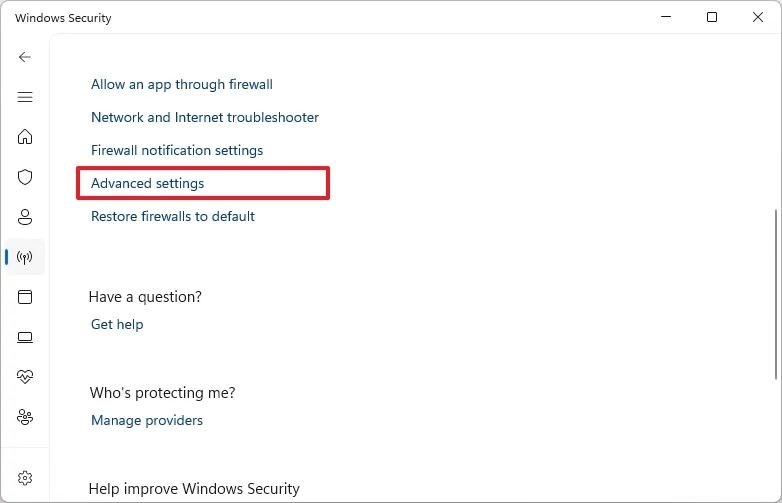
Выберите в левой панели Правила для входящих подключений или Правила для исходящих подключений в зависимости от того, какое правило необходимо закрыть.
Выберите правило для удаления.
Чтобы временно закрыть порт, нажмите Отключить правило в разделе «Действия». Чтобы закрыть порт и полностью удалить правило, выберите Удалить правило.
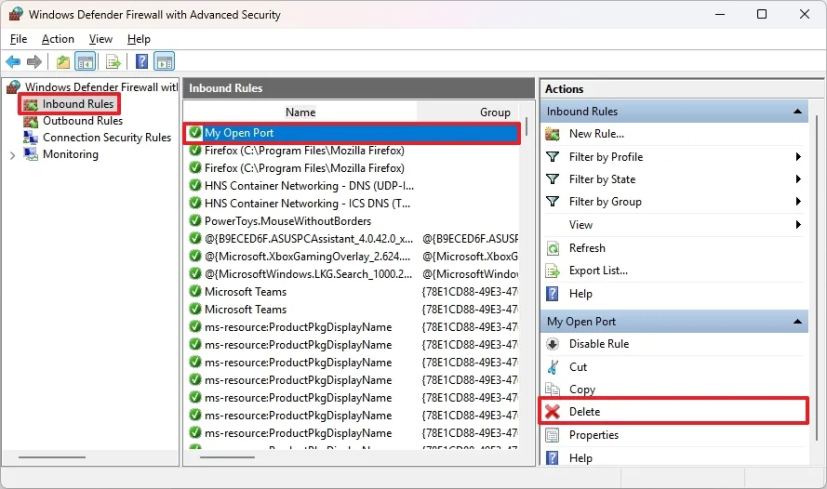
После этого приложению или службе будет запрещён доступ к сети и интернету, поскольку брандмауэр Windows заблокирует соответствующий порт.
Удаление правила с помощью командной строки
Для удаления правила через командную строку выполните следующие шаги:
Откройте Пуск.
Найдите Командную строку (или Terminal), щёлкните правой кнопкой по верхнему результату и выберите Запуск от имени администратора.
Введите команду для удаления правила и нажмите Enter:
netsh advfirewall firewall delete rule name="YOUR-DELETE-RULE"
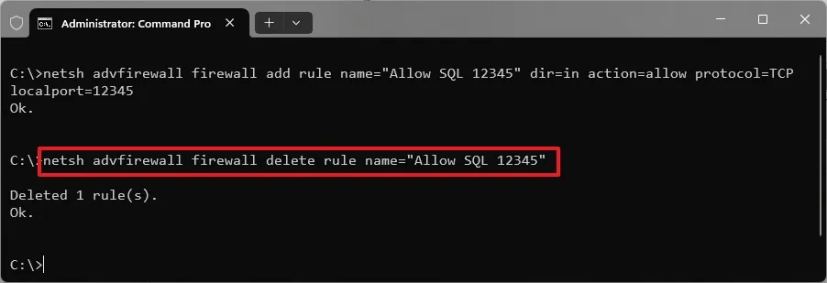
В команде замените
nameна имя правила, которое хотите удалить.
После выполнения команда удалит правило, и порты будут закрыты.
Удаление правила с помощью PowerShell
Чтобы удалить правило из брандмауэра через PowerShell, сделайте следующее:
Откройте Пуск.
Найдите PowerShell (или Terminal), щёлкните правой кнопкой по верхнему результату и выберите Запуск от имени администратора.
Введите команду для удаления правила и нажмите Enter:
Remove-NetFirewallRule -DisplayName "YOUR-DELETE-RULE"
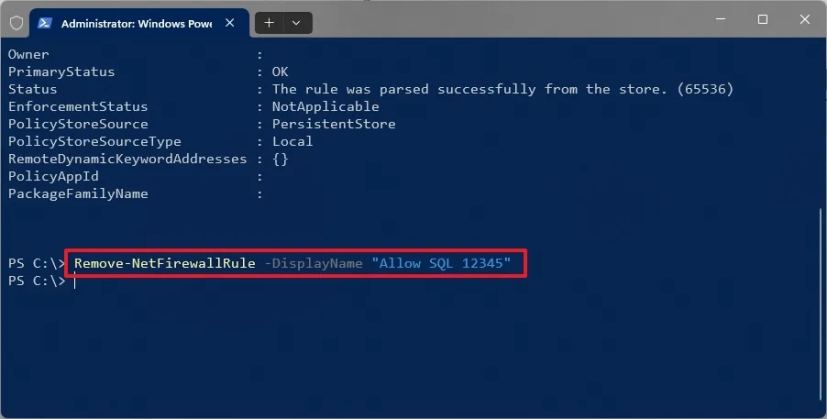
Замените
DisplayNameна имя правила, которое необходимо удалить.
После выполнения команда удалит правило с указанными портами.